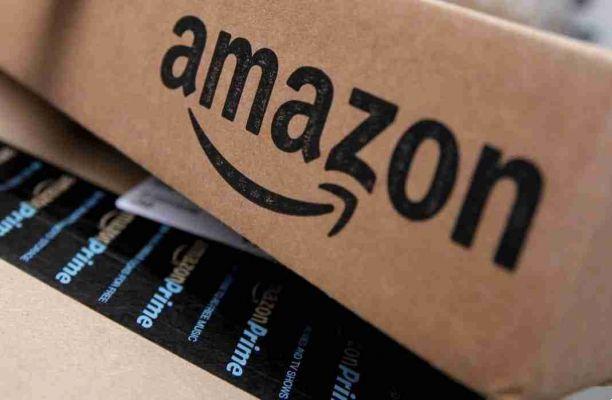Neste artigo, explicaremos como instalar o Kodi no Amazon Fire TV Stick. Você tem várias opções disponíveis, nenhuma das quais requer um computador. Em vez disso, cada método permite que você baixe e instale o Kodi diretamente no seu Fire Stick.
Cada método é um pouco diferente, mas o resultado é o mesmo: o Kodi está instalado no seu Fire Stick.
Antes de continuar, você deve saber que essas etapas para instalar o Kodi em um Fire Stick funcionam em qualquer dispositivo Amazon Fire TV. Também é vital que você permita que aplicativos de terceiros sejam instalados no seu Amazon Fire Stick. Isso se aplica a todos os três métodos.
Para fazer isso, pegue seu controle remoto Amazon Fire Stick e abra o menu Configurações . A partir daqui, encontre Minha TV de fogo e digite seu PIN quando solicitado.
Selecione Opções de desenvolvedor , Em seguida, Aplicativo de fontes desconhecidas . Uma mensagem aparecerá explicando o que significa habilitar isso. Em suma, você está concedendo permissão ao Fire Stick para instalar aplicativos além da Amazon App Store. Isso pode ter implicações de segurança, daí o aviso.
A instalação do Kodi no Fire Stick é segura, no entanto, selecione Permitir para habilitar instalando aplicativos de fontes desconhecidas.
Observe que, uma vez instalado o Kodi, você pode retornar a esta tela para desativar a instalação de aplicativos de fontes desconhecidas.
Quando terminar, clique em Home no controle remoto do Amazon Fire. Você pode então escolher um dos três métodos abaixo para instale o Kodi no Amazon Fire Stick.
Instale o Kodi no Fire Stick com o Downloader
Uma maneira fácil de instalar o Kodi é com o aplicativo Downloader, mas você precisará instalá-lo primeiro. Use a opção Pesquisar e digite "Downloader" para começar. Quando o resultado do aplicativo Downloader aparecer, selecione-o e depois Instalar.
Digite seu PIN quando solicitado e, quando o aplicativo for aberto, insira o URL para baixar o Kodi.

Clique em Ir e aguarde enquanto a página é carregada. Use o controle remoto Fire Stick para rolar a página até encontrar opções de download selecionando Android> ARMV7A (32 bits).
Aguarde o download do arquivo, o que fará com que o instalador do Kodi APK seja iniciado automaticamente. Clique em Avançar para ler a tela de informações de permissões completas e clique em Instalar.
Quando a instalação estiver concluída, você pode clicar em Concluir para retornar ao aplicativo Downloader ou Abrir para começar a desfrutar do Kodi.
Use o ES File Explorer para instalar o Kodi em um Fire Stick
Você prefere usar um aplicativo com o qual já está familiarizado? Se você já estiver executando o ES File Explorer no Amazon Fire Stick, isso pode ser usado para instalar o Kodi.
Na tela inicial, abra a ferramenta de pesquisa e digite "es file". Alguns momentos depois, você deve ver o aplicativo ES File Explorer como uma opção para instalar, então selecione isso, inserindo seu PIN, se solicitado.
Em seguida, no painel esquerdo, selecione Favorito e, em seguida, Adicionar. Insira o seguinte URL: http://kodi.tv/downloade clique em Avançar.
Digite o rótulo Kodi no próximo campo, depois em Avançar novamente e Adicionar. Você pode expandir o menu Favoritos à esquerda para encontrar o Kodi e selecioná-lo para abrir a página de download.
Role a página usando o controle remoto do Fire e selecione Android. Escolha ARMV7A (32 bits) e na próxima tela clique em Download. Aguarde o download do aplicativo para o seu Fire Stick e instale para concluir.
Instale o Kodi no Fire Stick via Android com Apps2Fire
Se você não deseja (ou não pode) instalar o Kodi no seu Fire Stick usando o controle remoto, por que não usar o Android?
Graças ao aplicativo Apps2Fire para telefones Android, você pode executar o instalador Kodi APK em sua rede doméstica. Isso é tão rápido quanto os outros métodos e é conveniente se alguém estiver assistindo TV ao mesmo tempo.
Comece instalando o aplicativo Apps2Fire no seu telefone Android. Se você ainda não o possui, instale o Kodi no seu telefone também.
Baixar: Apps2Fire
Em seguida, encontre o endereço IP do seu Fire Stick. Você abre Configurações> Minha TV Fire> Sobre> Rede para ver o endereço IP e anotá-lo.
Você deve habilitar a depuração ADB no Fire Stick. Você abre Configurações> My Fire TV> Opções do desenvolvedor e selecione Depuração ADB . Impostalo estão ativados.
Abra o Apps2Fire no Android e encontre a opção Configuração no menu. Digite o endereço IP do Amazon Fire Stick e toque em Salvar. Como alternativa, você pode usar a opção Digitalizar para visualizar uma lista de dispositivos na rede ou Pesquisar Fire TV para encontrar seu Fire Stick.
Em seguida, vá para a visualização do cartão SD do Fire TV e toque para atualizar. A conexão ADB será feita pelo Android ao seu Fire Stick e aparecerá uma mensagem para clicar em OK para aceitar a conexão no seu Fire Stick.
Aceite-o para continuar, mude o aplicativo para a visualização do aplicativo local e encontre o Kodi. Basta selecionar Kodi e clicar em Instalar. O arquivo APK será carregado e o Kodi instalado no Amazon Fire Stick.
Deprecated: Automatic conversion of false to array is deprecated in /home/epictrick.com/htdocs/php/post.php on line 612